
Tài Liệu cơ Bản HTML
lượt xem 374
download
 Download
Vui lòng tải xuống để xem tài liệu đầy đủ
Download
Vui lòng tải xuống để xem tài liệu đầy đủ
Một file có định dạng HTML là gì? HTML là chữ viết tắt của Hyper Text Markup Language (Ngôn ngữ hiển thị siêu văn bản). Một file HTML là một file text bao gồm những tag nhỏ. Những tag hiển thị nói cho trình duyệt biết nó phải hiển thị trang đó như thế nào. Một file HTML phải có phần mở rộng là .htm hoặc .html. Một file HTML có thể được tạo bởi một trình soạn thảo đơn giản.
Bình luận(0) Đăng nhập để gửi bình luận!
Nội dung Text: Tài Liệu cơ Bản HTML
- Tài Liệu cơ Bản HTML Một file có định dạng HTML là gì? - HTML là chữ viết tắt của Hyper Text Markup Language (Ngôn ngữ hiển thị siêu văn bản). - Một file HTML là một file text bao gồm những tag nhỏ - Những tag hiển thị nói cho trình duyệt biết nó phải hiển thị trang đó như thế nào - Một file HTML phải có phần mở rộng là .htm hoặc .html - Một file HTML có thể được tạo bởi một trình soạn thảo đơn giản. Bạn có muốn thử không? Nếu bạn sử dụng Window hãy mở Notepad, nếu bạn sử dụng Mac mở ứng dụng Simple Text. Với OSX bạn mở TextEdit và thay đổi lựa chọn sau: Select (trong cửa sổ preference) > Plain Text thay vì Rich Text và chọn "Ignore rich text commands in HTML files". Việc này rất quan trọng bởi vì nếu bạn không làm vậy thì code HTML có thể không đúng. Sau đó bạn gõ vào những dòng sau: Viet Photoshop www.vietphotoshop.com and www.bantayden.com. Photoshop and web design resources Lưu file lại với tên là "mypage.htm" vào desktop cũng được. Sau đó bạn đóng trình soạn thảo Notepad hoặc Simple Text lại và tìm đến file mypage.htm ở desktop rồi nhấp đúp vào trình duyệt sẽ hiển thị nội dung của trang.
- Giải thích ví dụ trên: Thẻ đầu tiên trong tài liệu HTML là . Thẻ này nói cho trình duyệt biết đây là điểm khởi đầu của một tài liệu HTML. Thẻ cuối cùng của tài liệu là , thẻ này nói cho trình duyệt biết đây là điểm kết thúc của văn bản. Đoạn chữ nằm giữa hai thẻ và là thông tin của header. Thông tin header sẽ không được hiển thị trên cửa sổ trình duyệt. Đoạn chữ nằm giữa cặp thẻ là tiêu đề của văn bản. Dòng tiêu đề này sẽ xuất hiện ở thanh trạng thái của trình duyệt web. Đoạn chữ nằm giữa hai thẻ là những gì nó sẽ thể hiện trên trình duyệt của bạn. Đoạn chữ nằm giữa hai thẻ và sẽ xuất hiện dưới dạng đậm Phần mở rộng là HTM hay HTML? Khi bạn lưu một văn bản dưới dạng HTML, bạn có thể sử dụng cả hai dạng là .htm và .html. Chúng ta đã sử dụng dạng .htm trong ví dụ trên. Lý do này bắt nguồn từ nguyên nhân ngày trước là có những phần mềm chỉ cho phép phần mở rộng có tối đa là 3 chữ cái. Với những phần mềm mới hiện nay chúng ta nghĩ sẽ tốt hơn nếu bạn lưu lại với phần mở rộng là .html Một chú ý khi sử dụng trình soạn thảo HTML: Bạn có thể dễ dàng chỉnh sửa một tài liệu HTML bằng cách sử dụng WYSIWYG (what you see is what you get = thấy gì có đó) như là Frontpage, Claris Homepage, Dream weaver hoặc Adobe PageMill thay vì bạn phải tự viết những cặp thẻ từ đầu đến cuối. Nhưng nếu bạn muốn trở thành một web master đầy kỹ thuật, tôi khuyên bạn nên sử dụng những trình soạn thảo text đơn giản để học và làm quen với cấu trúc câu lệnh của HTML. Những câu hỏi thường gặp Q: Sau khi tôi đã chỉnh sửa một file HTML, nhưng tôi không thể xem được kết quả ở trình duyệt. Tại sao vậy? A: Bạn phải chắc rằng bạn đã lưu file đó với phần mở rộng là .htm hoặc .html, như ở ví dụ trên là mypage.htm. Q: Tôi đã thử chỉnh sửa file HTML của tôi nhưng lại không thấy thay đổi gì ở trình duyệt cả. Tại sao vậy?
- A: Trình duyệt tự động cach trang của bạn do đó nó không phải đọc cùng một trang hai lần. Khi bạn thay đổi gì đó ở một trang, trình duyệt nó không thể nhận ra được những thay đổi đó. Sử dụng nút refresh hoặc reload của trình duyệt để bắt nó đọc lại những thay đổi bạn tạo ra. Q: Tôi nên sử dụng trình duyệt nào? A: Bạn có thể thực tập tất cả những bài thực hành trong phần này với những trình duyệt thông dụng như Internet Explorer, Mozilla, Netscape hoặc Opera. Tuy nhiên, một vài ví dụ trong phần nâng cao đòi hỏi bạn phải có phiên bản mới nhất của trình duyệt. Q: Tôi bắt buộc phải sử dụng Window sao? còn Mac thì sao? A: Bạn có thể thực tập tất cả những bài thực hành trong phần này với hệ điều hành không phải là Windows như Mac. Tuy nhiên một vài ví dụ trong phần nâng cao đòi hỏi bạn phải có phiên bản mới hơn của Windows, như là Window98 hoặc Windows 2000. Thành phần của HTML Các dạng thẻ HTML • Thẻ HTML dùng để viết lên những thành tố HTML • Thẻ HTML được bao quanh bởi hai dấu lớn hơn < và > nhỏ hơn. • Những thẻ HTML thường có một cặp giống như và • Thẻ thứ nhất là thẻ mở đầu và thẻ thứ hai là thẻ kết thúc. • Dòng chữ ở giữa hai thẻ bắt đầu và kết thúc là nội dung. • Những thẻ HTML không phân biệt in hoa và viết thường, ví dụ dạng và đều như nhau, Thành phần HTML Nhớ lại ví dụ ở trên của chúng ta về HTML Viet Photoshop www.vietphotoshop.com and www.bantayden.com. Photoshop and web design resources
- Photoshop and web design resources Thành phần của HTML bắt đầu với thẻ: Nội dung của nó là: Photoshop and web design resources Thành phần của HTML kết thúc với thẻ: Mục đích của thẻ là để xác định một thành phần của HTML phải được thể hiện dưới dạng in đậm Đây cũng là một thành phần của HTML: www.vietphotoshop.com and www.bantayden.com. Photoshop and web design resources Phần này bắt đầu bằng thẻ bắt đầu và kết thúc bằng thẻ kết thúc . Mục đích của thẻ là xác định thành phần của HTML bao gồm nội dung của tài liệu. Các thuộc tính của thẻ HTML Những thẻ HTML đều có những thuộc tính riêng. Những thuộc tính này cung cấp thông tin về thành phần HTML của trang web. Tag này xác định thành phần thân của trang HTML: . Với một thuộc tính thêm vào là bgcolor, bạn có thể báo cho trình duyệt biết rằng màu nền của trang này là màu đỏ, giống như sau: hoặc (#E6E6E6 là giá trị hex của màu) Thẻ này sẽ xác định dạng bảng HTML: với một thuộc tính đường viền (border), bạn có thể báo cho trình duyệt biết rằng bảng sẽ không có đường viền: Thuộc tính luôn luôn đi kèm một cặp như name/value: name="value" (tên="giá trị") thuộc tính luôn luôn được thêm vào thẻ mở đầu của thành phần HTML. Dấu ngoặc kép, "red" hoặc 'red' Giá trị thuộc tính nên được đặt trong dấu trích dẫn " và ". Kiểu ngoặc kép như vậy thì phổ biến hơn, tuy nhiên kiểu đơn như ' và ' cũng có thể được dùng. Ví dụ trong một vài trường hợp đặc biệt hiếm, ví dụ như giá trị thuộc tính đã mang dấu ngoặc kép rồi, thì việc sử dụng ngoặc đơn là cần thiết. Ví du name='ban"tay"den'
- Cơ bản về các thẻ HTML Những thẻ quan trọng nhất trong HTML là những thẻ xác định Heading, đoạn văn và xuống dòng. Headings Headings được định dạng với hai thẻ đến . xác định heading lớn nhất. xác định heading nhỏ nhất Đây là heading Đây là heading Đây là heading Đây là heading Đây là heading Đây là heading HTML sẽ tự động thêm một dòng trắng trước và sau mỗi heading. Đoạn văn - paragraphs Paragraphs được định dạng bởi thẻ . Đây là đoạn văn Đây là một đoạn văn khác HTML sẽ tự động thêm một dòng trắng trước và sau mỗi heading. Line Breaks - xuống dòng Thẻ được sử dụng khi bạn muốn kết thúc một dòng nhưng lại không muốn bắt đầu một đoạn văn khác. Thẻ sẽ tạo ra một lần xuống dòng khi bạn viết nó. Đây là một đoạn văn với thẻ xuống hàng Thẻ là một thẻ trống, nó không cần thẻ đóng dạng Lời chú thích trong HTML Thẻ chú thích được sử dụng để thêm lời chú thích trong mã nguồn của HTML. Một dòng chú thích sẽ được bỏ qua bởi trình duyệt. Bạn có thể sử dụng chú thích để giải thích về code của bạn, để sau này bạn có phải quay lại chỉnh sửa gì thì cũng dễ nhớ hơn.
- Bạn cần một dấu chấm than ! ngay sau dấu nhỏ hơn nhưng không cần ở dấu lớn hơn. Những thẻ HTML cơ bản Tag Mô Tả Xác định một văn bản dạng HTML Xác định phần thân của tài liệu to Xác định header từ 1 đến 6 Xác định một đoạn văn Chèn một dòng trắng Xác định một đường thẳng Xác định vùng chú thích Một vài ví dụ Các dạng của đoạn văn bản Ví dụ này giải thích thêm về vài thuộc tính của đoạn văn bản. Line breaks Ví dụ này giải thích về cách sử dụng thẻ xuống hàng Vấn đề với căn chỉnh dạng bài thơ Ví dụ này cho bạn thấy một vài vấn đề về căn chỉnh của HTML Headings Heading căn lề giữa Đường thẳng ngang Lời chú thích ẩn Ví dụ này giải thích cách thêm một đoạn chú thích vào mã nguồn của HTML
- Màu nền Định dạng chữ bằng HTML HTML có thể dùng để định dạng văn bản như ta làm với Word như đậm, nghiêng hoặc gạch chân Dưới đây là một vài ví dụ bạn có thể tự mình thử. Một vài ví dụ Text formatting Preformatted text Ví dụ này giải thích cách nào bạn có thể điều khiển xuống hàng và khoảng trống với Pre tag. "Computer output" tags Địa chỉ Ví dụ này hướng dẫn bạn cách tạo một địa chỉ trong HTML Chữ viết tắt Ví dụ này hướng dẫn bạn cách sử dụng kiểu viết tắt. Hướng chữ Trích dẫn Chữ bị gạch ngang và chữ chèn Muốn View source thì làm như thế nào?
- Nếu bạn muốn xem mã nguồn của một trang web bạn chỉ cần nhấp chuột phải > View Source là bạn có thể xem được cấu trúc của trang đó như thế nào.
- Những thẻ dùng để định dạng văn bản Tag Mô Tả Định dạng chữ đậm Định dạng chữ lớn Định dạng kiểu chữ được nhấn mạnh Chữ in nghiêng Chữ nhỏ Chữ đậm định dạng subscripted (chữ nhỏ) Đ5inh dạng superscripted (chữ lên cao) Dạng chữ mới chèn thêm Dạng chữ bị xóa Hết hỗ trợ. Thay bằng Hết hỗ trợ. Thay bằng Gạch dưới "Computer Output" Tags Tag Mô Tả Định dạng code Kiểu keyboard text Kiểu sample computer code Kiểu teletype text Kiểu a variable Kiểu preformatted text Hết hỗ trợ. Dùng thay thế Hết hỗ trợ. Dùng thay thế Hết hỗ trợ. Dùng thay thế Thẻ Citations, Quotations, và Definition Tag Mô Tả Kiểu tóm tắt Kiểu viết tắt Kiểu địa chỉ Kiểu chữ định hướng
- Các ký tự đặc biệt trong HTML Một vài ký tự tương tự như dấu nhỏ hơn
- Những ký tự được dùng thường xuyên nhất Kết quả Loại Tên của ký tự Số một khỏang trắng   < nhỏ hơn < < > lớn hơn > > & dấu và & & " ngoắc kép " " ' ngoặc đơn ' (does not work in IE) ' Một vài ký tự khác Kết quả Loại Tên của ký tự Số ¢ cent ¢ ¢ £ pound £ £ ¥ yen ¥ ¥ § section § § © copyright © © ® registered trademark ® ® × nhân × × ÷ chia ÷ ÷ Liên kết HTML HTML sử dụng siêu liên kết để liên kết những tài liệu khác nhau trên trang web. Ví dụ: Tạo đường siêu liên kết Ví dụ này chỉ cho bạn cách tạo siêu liên kết như thế nào Một tấm hình như là đường link Ví dụ này hướng dẫn bạn cách dùng hình làm đường liên kết. Thẻ Anchor và thuộc tính Href HTML sử dụng thẻ (anchor) để tạo đường liên kết đến một tài liệu khác.
- Thẻ anchor có thể liên kết đến bất cứ một tài nguyên nào trên internet, chúng có thể là một trang HTML, một tấm hình, một file nhạc, một bộ phim .v.v. Cú pháp để tạo một thẻ anchor Chữ bạn muốn ở đây Thẻ được sử dụng để tạo một điểm neo và liên kết bắt đầu từ đó, thuộc tính href được sử dụng để chỉ ra tài liệu sẽ được liên kết đến, và chữ ở xuất hiện ở giữa hai tag < và > sẽ được hiển thị dưới dạng siêu liên kết. Điểm neo sau xác định liên kết đến diễn đàn của vietphotoshop.com Mời bạn vào diễn đàn của VPTS Dòng code ở trên sẽ xuất hiện như sau trong trình duyệt. Mời bạn vào diễn đàn của VPTS Thuộc tính đích đến: Với thuộc tính đích đến, bạn có thể xác định liên kết đến tài liệu khác sẽ được mở ra ở đâu. Dòng code dưới đây sẽ mở tài liệu được liên kết trong một cửa sổ trình duyệt mới. Mời bạn vào diễn đàn của VPTS Thẻ anchor và thuộc tính tên Thuộc tính tên được sử dụng để tạo một điểm neo đã được đặt tên. Khi sử dụng điểm neo đã được đặt tên trước chúng ta có thể tạo ra những đường liên kết mà người đọc có thể nhảy trực tiếp đến một phần cụ thể nào đó trên trang web, thay vì họ phải kéo xuống dưới để tìm thông tin. Một dạng như là bookmark vậy! Dưới đây là cú pháp của điểm neo được đặt tên trước:
- Chữ bạn muốn hiển thị ở đây Thuộc tính tên được sử dụng để tạo điểm neo. Tên của điểm neo có thể là bất cứ thứ gì bạn muốn. Dòng code sau xác định điểm neo được đặt tên trước. Tất cả tutorial ở đây Bạn có thể nhận ra rằng thẻ anchor được đặt tên trước được hiển thị không có gì đặc biệt. Để trực tiếp liên kết phần Photoshop Tutorial, bạn chỉ phải thêm dấu # và tên của điểm neo và cuối cùng của một URL. Xem ví dụ sau Quay lại trang tutorials Một đường liên kết đến phần Quay lại trang tutorials TỪ trang "html_chuong_3.htm" sẽ như sau: Quay lại trang tutorials Mẹo giúp bạn Luôn luôn thêm một đường dẫn mỗi khi bạn muốn dẫn đến một thư mục con. Nếu bạn để đường liên kết như sau: href="http://www.vietphotoshop.com/html" thì bạn sẽ tạo ra 2 lệnh HTTP cho server, bởi vì server sẽ thêm một đường dẫn vào địa chỉ và tạo ra một lệnh mới như sau: href="http://www.vietphotoshop.com/html/" Điểm neo được đặt tên thường được sử dụng để tạo Mục Lục tại trang đầu tiên của một tài liệu nhiều trang. Môi chương trong tài liệu đó được cho một điểm neo, và liên kết đến mỗi một điểm neo này sẽ được đặt ở trên cùng của tài liệu. Nếu trình duyệt không tìm được điểm neo được chỉ ra từ trước, nó sẽ quay lên phần
- trên cùng của tài liệu. Một vài ví dụ Mở liên kết ở một cửa sổ trình duyệt mới Liên kết đến một vị trí trên cùng một trang Break out of a frame Tạo một liên kết dạng mailto Ví dụ này hướng dẫn bạn cách tạo ra một đường liên kết trực tiếp đến địa chỉ email. Tạo một liên kết dạng mailto 2 Phức tạp hơn dạng 1 HTML Frames Với frame bạn có thể hiển thị nhiều trang web trên cùng một cửa sổ trình duyệt. Mỗi một tài liệu HTML được gọi là một frame, và mỗi frame đều độc lập với những frame khác. Một vài ví dụ về Frame Tập hợp frame chiều dọc Ví dụ này hướng dẫn bạn cách tạo một tập hợp frame hàng học với 3 tài liệu khác nhau. Tập hợp frame chiều ngang Cách sử dụng thẻ Những nhược điểm khi sử dụng frame: Người làm web phải theo dõi nhiều tài liệu HTML
- Khó có thể in ấn toàn bộ trang web. Thẻ frameset Thẻ xác định bạn sẽ chia cửa sổ trình duyệt thành những frame như thế nào. Môi một frame xác định một tập hợp các hàng hoặc cột. Giá trị của hàng hoặc cột chỉ ra diện tích của màn hình mà frame đó sẽ chiếm. Thẻ Frame Thẻ xác định tài liệu HTML nào sẽ được chèn vào mỗi frame. Ở ví dụ dưới đây bạn có một frameset với hai cột. Cột thứ nhất được thiết lập là chiếm 25% độ rộng của cửa sổ trình duyệt. Cột thứ hai được thiết lập sẽ chiếm 75% độ rộng của cửa sổ trình duyệt. Tài liệu html tên là "frame_a.htm" được chèn vào cột thứ nhất, và "frame_b.htm" được chèn vào cột thứ hai. Mẹo nhỏ giúp bạn Nếu frame của bạn có đường viền thì người dùng có thể định lại kích thước bằng cách kéo nó. Để tránh việc này bạn có thể thêm noresize="noresize" vào thẻ Thêm thẻ cho trình duyệt không hỗ trợ frame. Một vài ví dụ nữa Hoà trộn tập hợp frame Ví dụ này hướng dẫn bạn cách tạo một tập hợp frame với 3 tài liệu và làm cách nào để gộp nó vào thành hàng và cột.
- Tập hợp frame với noresize="noresize" Ví dụ này chỉ ra cách sử dụng thuộc tính noresize. Frame trong ví dụ này không thể resize được. Di chuột vào đường biên ở giữa hai frame và bạn có thể nhận ra rằng bạn không thể di chuyển được đường biên. Navigation frame Ví dụ này hướng dẫn bạn cách tạo ra một mục lục (navigation) bằng frame. Frame navigation chứa một danh sách những đường link và đích là ở frame thứ hai. Tài liệu "tryhtml_contents.htm" chứa 3 đường link và code của đường link như sau Frame a Frame b Frame c Frame thứ hai sẽ hiển thị nội dung của tài liệu được link. Frame địa phương Frame ở trong một trang HTML Nhẩy đến một vùng nhất định trong một frame Ví dụ này chỉ bạn cách tạo 2 frame, Frame này chứa nguồn đến một phần cụ thể của một file. Phần cụ thể đó được tạo bởi trong file "link.htm" Nhảy đến một vùng nhất định với navigation frame Ví dụ này sẽ cho bạn thấy có 2 frame. Một frame là navigation frame (content.htm) ở bên trái bao gồm một danh sách các đường link với frame thứ 2 (link.htm) là đích đến. Frame thứ hai hiển thị tài liệu được link. Một trong các đường link ở navigation frame được liên kết đến một phần cụ thể ở file đích. Code HTML của file "content.htm" nhìn như sau: Link without AnchorLink with Anchor.
- Thẻ frame Tag Mô Tả Kiểu a set of frames Kiểu a sub window (a frame) Kiểu a noframe section for browsers that do not handle frames Kiểu an inline sub window (frame) Bảng HTML Với HTML bạn cũng có thể tạo bẳng cho trang web của mình. Ví dụ Bảng Ví dụ này chỉ bạn cách tạo một bẳng bằng HTML Đường biên của bảng Bảng Bảng được định dạng bởi thẻ . Một bảng được chia ra làm nhiều hàng với thẻ , môi hàng được chia ra làm nhiều cột dữ liệu với thẻ . Cbữ td là chữ viết tắt của "table data", là nội dung của cột dữ liệu. Một cột dữ liệu có thể bao gồm chữ, hình ảnh, danh sách, đoạn vắn, form và bảng v.v. row 1, cell 1 row 1, cell 2
- row 2, cell 1 row 2, cell 2 Đoạn code trên sẽ hiển thị như thế này trong cửa sổ trình duyệt row 1, cell 1 row 1, cell 2 row 2, cell 1 row 2, cell 2 Bảng và thuộc tính đường biên Nếu bạn không thiết lập thuộc tính đường biên cho bảng thì bảng của bạn sẽ được hiển thị mà không có đường biên. Đôi khi nó có thể hữu dụng nhưng thường thì bạn muốn bảng của bạn có đường biên. Để hiển thị đường biên của một bảng, bạn phải sử dụng thuộc tính đường biên. Row 1, cell 1 Row 1, cell 2 Heanding trong bảng Heading trong một bảng được xác định bằng thẻ Heading Another Heading
- row 1, cell 1 row 1, cell 2 row 2, cell 1 row 2, cell 2 Nó sẽ hiển thị như thế này ở trên trình duyệt Heading Another Heading row 1, cell 1 row 1, cell 2 row 2, cell 1 row 2, cell 2 Cột trống trong bảng Cột trống không có nội dung thì không được hiển thị tốt lắm ở hầu hết các trình duyệt. row 1, cell 1 row 1, cell 2 row 2, cell 1 Nó sẽ có dạng thế này trên trình duyệt row 1, cell 1 row 1, cell 2
- row 2, cell 1 Bạn chú ý rằng đường biên bao quanh cột trống bị mất (nhưng trong trình duyệt Mozilla Firefox nó sẽ hiển thị đường biên) Để tránh điều này xảy ra, bạn thêm một non-breaking space ( ) vào cột trống đó, để làm cho đường biên của nó được hiện thỉ. row 1, cell 1 row 1, cell 2 row 2, cell 1 Nó sẽ hiển thị như sau ở trình duyệt row 1, cell 1 row 1, cell 2 row 2, cell 1 Mẹo nhỏ giúp bạn Loại thẻ , and ít khi được sử dụng, bởi vì nó không phải là tính năng được Một vài ví dụ nữa Bảng không có đường biên Headings trong bảng

CÓ THỂ BẠN MUỐN DOWNLOAD
-

Tài liệu học HTML căn bản
 19 p |
19 p |  1076
|
1076
|  336
336
-

Tài liệu HTML
 60 p |
60 p |  522
|
522
|  275
275
-

DANH MỤC TAG HTML CƠ BẢN
 5 p |
5 p |  439
|
439
|  204
204
-

GIÁO TRÌNH HTML CƠ BẢN
 98 p |
98 p |  410
|
410
|  155
155
-

Cơ bản html p11
 3 p |
3 p |  242
|
242
|  130
130
-

Cơ Bản CSS trong HTML
 47 p |
47 p |  347
|
347
|  126
126
-

Tài liệu về HTML
 62 p |
62 p |  252
|
252
|  102
102
-
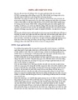
Tài liệu môn học HTML
 77 p |
77 p |  208
|
208
|  96
96
-
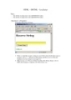
HTML - DHTML - JavaScipt
 0 p |
0 p |  162
|
162
|  61
61
-
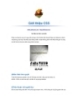
Tài liệu giới thiệu CSS
 25 p |
25 p |  125
|
125
|  42
42
-

Bài giảng Thiết kế Web: Chương 3 - HTML cơ bản
 45 p |
45 p |  159
|
159
|  36
36
-

Bài 1: Cơ bản về CSS
 3 p |
3 p |  170
|
170
|  34
34
-

Tài liệu tham khảo môn Thiết kế Web
 131 p |
131 p |  243
|
243
|  29
29
-
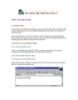
Giới thiệu cơ bản về các thẻ HTML
 64 p |
64 p |  85
|
85
|  20
20
-

Bảo vệ và đánh dấu tài liệu đã hoàn thành
 3 p |
3 p |  85
|
85
|  10
10
-
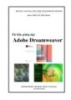
Tài liệu giảng dạy Adobe Dreamweaver - Kỹ thuật Vinatex TP. HCM (2021)
 96 p |
96 p |  18
|
18
|  9
9
-

Tìm hiểu cấu trúc cơ bản của một trang Web HTML4 và HTML5
 6 p |
6 p |  111
|
111
|  8
8
Chịu trách nhiệm nội dung:
Nguyễn Công Hà - Giám đốc Công ty TNHH TÀI LIỆU TRỰC TUYẾN VI NA
LIÊN HỆ
Địa chỉ: P402, 54A Nơ Trang Long, Phường 14, Q.Bình Thạnh, TP.HCM
Hotline: 093 303 0098
Email: support@tailieu.vn








